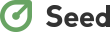Android Studio上传apk插件
方法一: 打开Android Studio->Preference ->Plugin ->搜索框输入“Pgyer Upload Tool”-> 右边信息栏点击“install”安装。重启Android Studio。

方法二: 下载插件,打开Android Studio->Preference -> Plugin->“Install Plugin From Disk...”选择本地插件zip包。重启Android Studio。
下载:
安装成功插件后,会在Android Studio的ToolBar栏中显示我们蒲公英的logo。

插件界面说明

1、首先需要填写您的「APIKEY」,可以通过点击“点击获取”跳转到我们蒲公英网页获取参数。(必填)
获取APIKEYhttp://www.pgyer.com/account/index
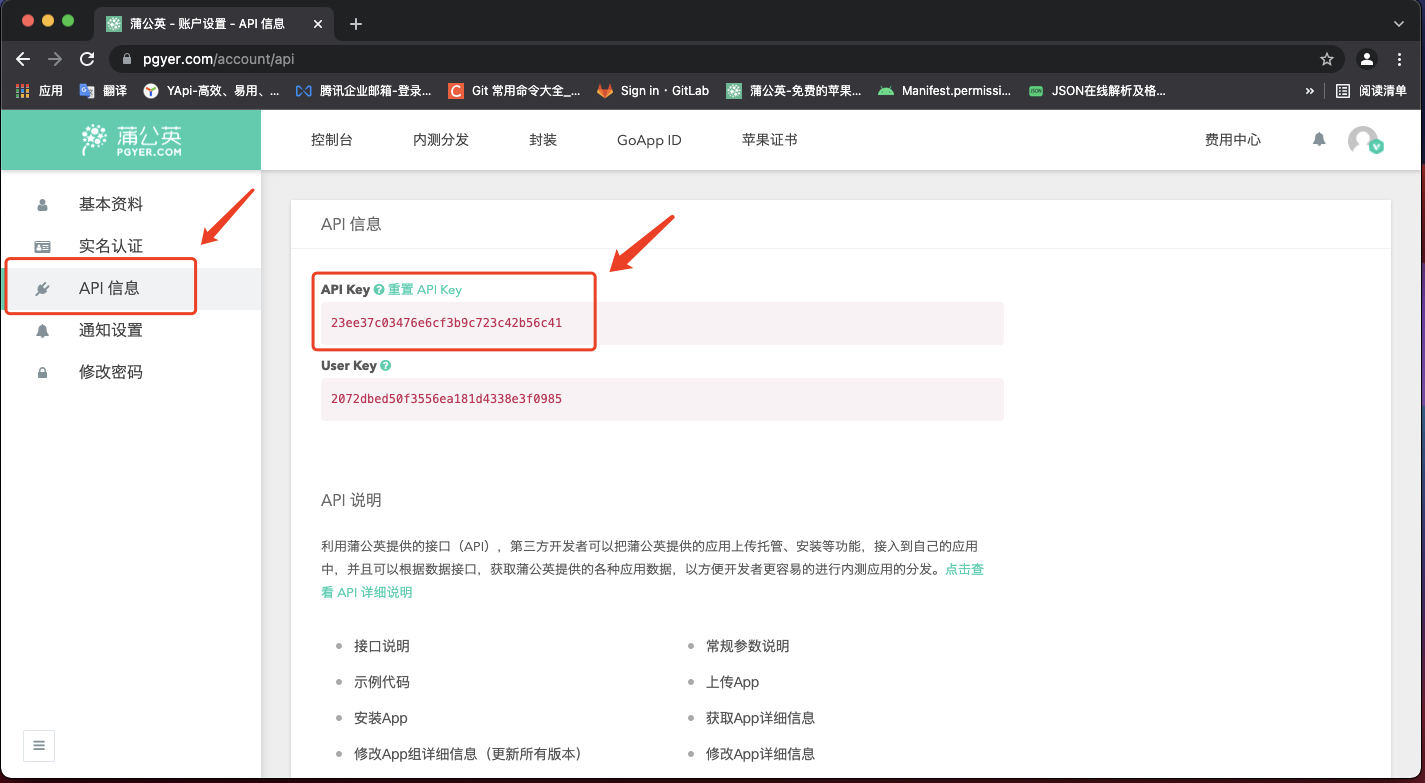
2、填写您的「渠道号」,如果是渠道包,只可指定一个渠道,可以通过点击“点击获取”跳转到我们蒲公英网页获取参数。(选填)
获取渠道号https://www.pgyer.com/manager/dashboard/app/
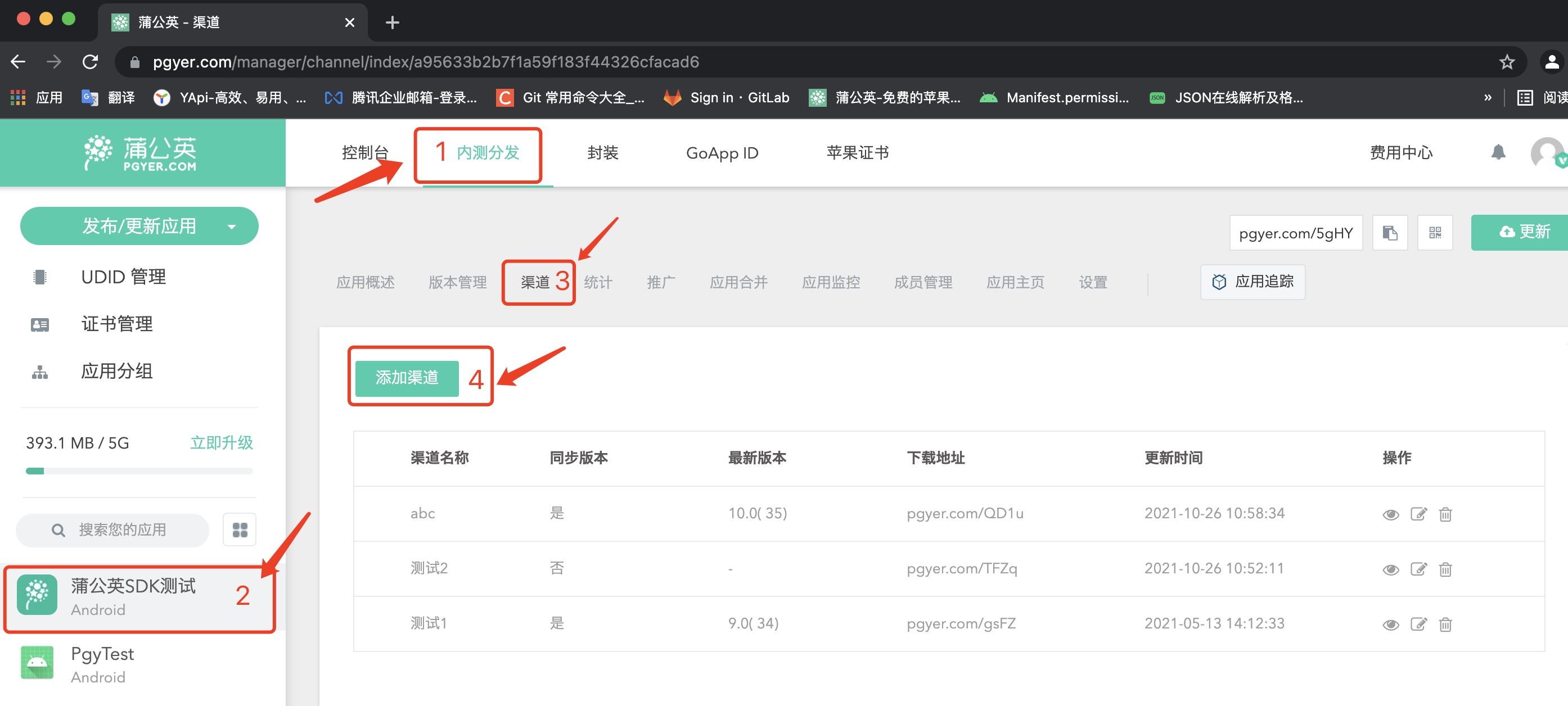
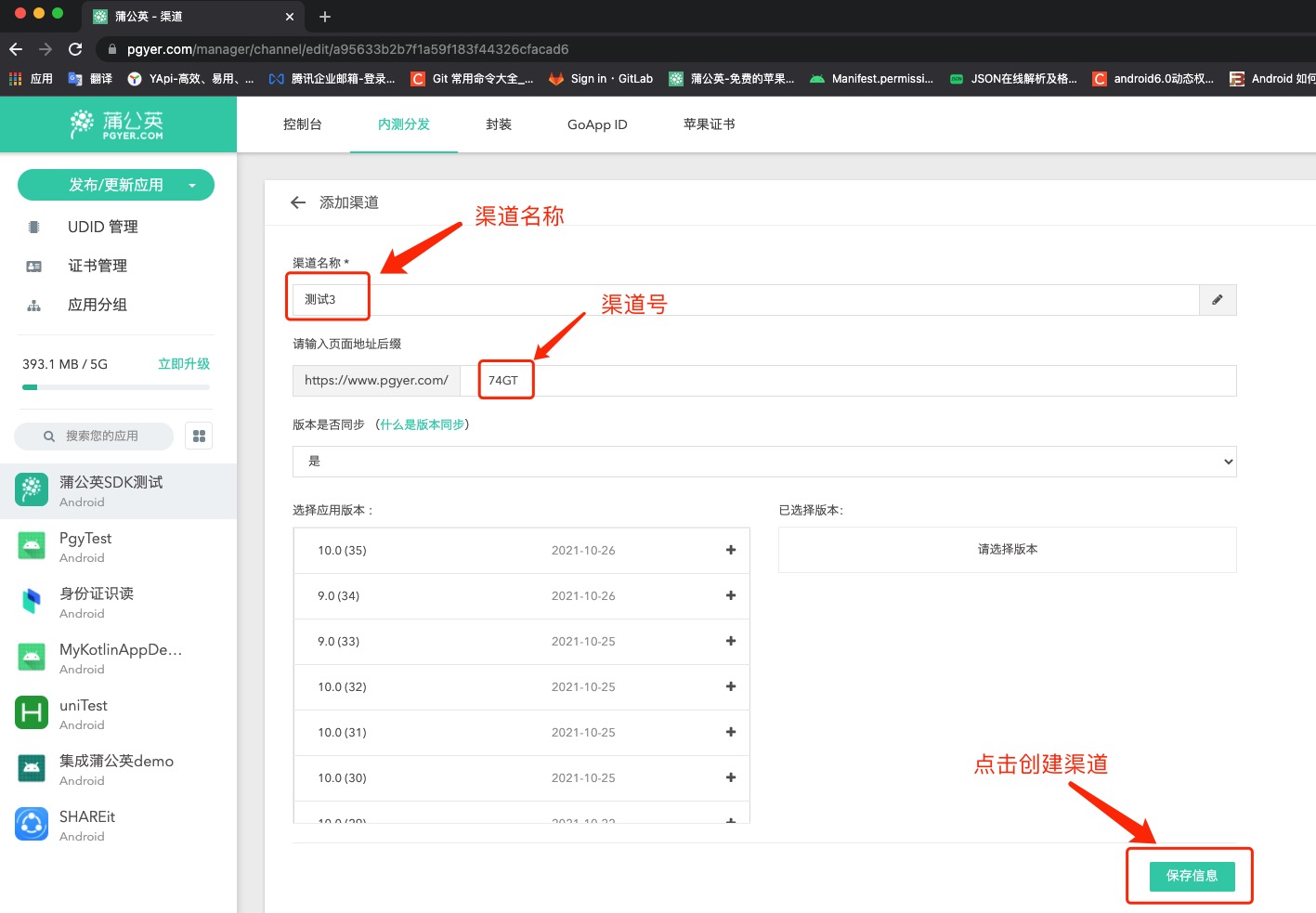
3、选择安装方式「公开」、「密码」、「邀请」,如果选择密码安装需输入安装密码。
4、打开本地文件,手动选择本地.apk文件。 (当apk文件选择正确以后,插件会显示apk的路径。)
5、填写上传蒲公英的更新或者上传信息,该信息将显示蒲公英下载页面的“更新说明”。(选填)
点击“下一步”进入下一个界面,如果apk文件为空,则会有错误提示。
上传APK文件到蒲公英


第二个界面将显示APK相关信息:
应用图标、应用名称、应用版本、应用包名、安装方式、渠道号(如果是渠道包)、安装密码(选择安装方式为密码)、APIKEY。
“点击上传” 则开始上传app到蒲公英,显示进度条。
如果上传成功则会提示“上传成功”以及显示该应用在蒲公英的「下载链接」。(这时候不可以再次点击上传按钮)
通过点击下载短链接可以打开浏览器跳转到该应用的下载页面。
如果上传失败则会提示回到上一步检查参数的正确。